Magellan Roadmate 3050T
Afin de mettre à jour votre GPS: Magellan Roadmate 3050T la dernière mise à jour, il faut suivre les instructions suivante.

Tout d’abord, assurez-vous que vous avez obtenu le fichier de mise à jour Magellan Roadmate 3050T périphérique, téléchargé à partir SpeedcamUpdates.com.
Si encore n’ont pas eu, vous pouvez l’obtenir maintenant remplissant le formulaire que vous voyez sur cette page.
- Extraire les fichiers du paquet zip SpeedcamUpdates. Si le fichier que vous avez téléchargé n´est pas un fichier ZIP signifie que le fichier est déjà décompressé, et vous pouvez continuer à l´étape suivante de cette notice de montage.
- Allumez votre appareil Magellan Roadmate 3050T et puis se connecter en utilisant le câble USB à votre PC.
- Lancez le logiciel "Magellan RoadMate Tools" et cliquez sur le bouton POIs.
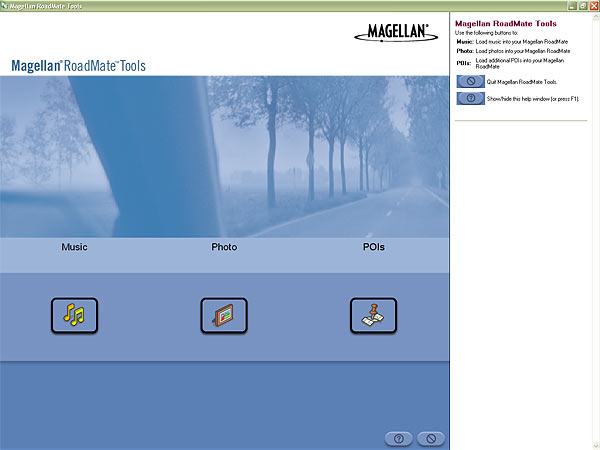
- Cliquez sur le Icon pour créer un fichier POI nouvelle. Puis "Magellan POI File Editor" démarre automatiquement. S´il vous plaît allez dans Fichier | Ouvrir et sélectionnez le format de données ASCII Files (*. ASC, *. CSV; TXT *.). Ouvrez le dossier contenant les fichiers décompressés et sélectionnez Speedcams.csv et confirmez votre choix avec Open. Dans la fenêtre suivante, sélectionnez "virgule" comme délimiteur, puis cliquez sur Suivant.
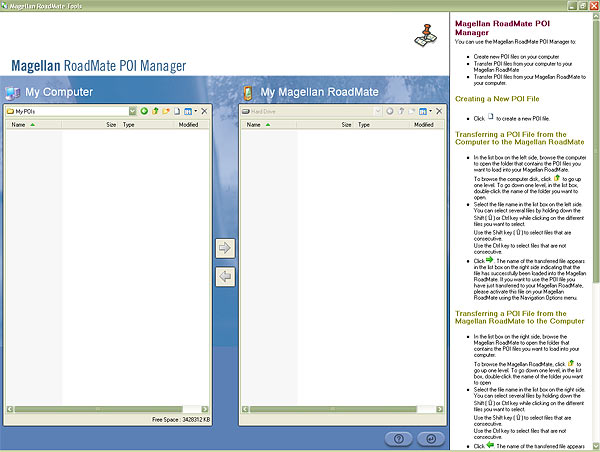
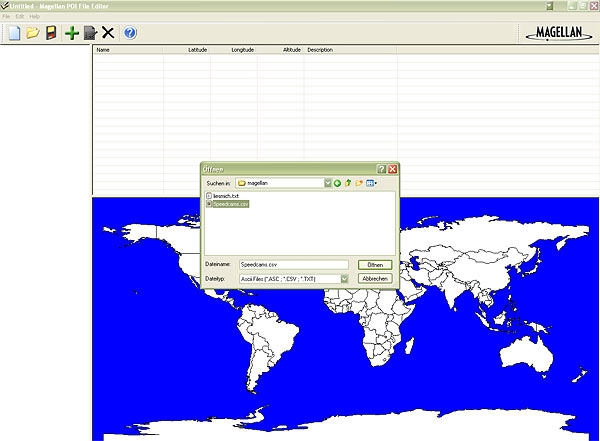
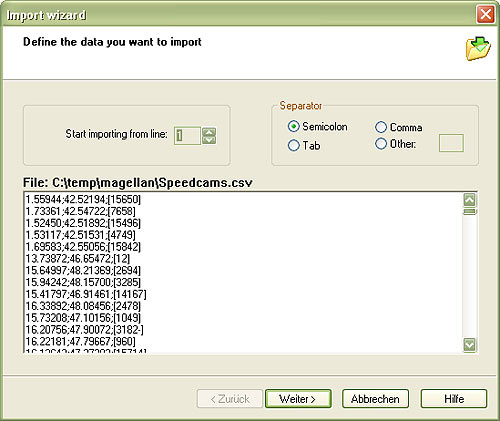
- Établir une relation avec le contenu du fichier. Donnez un nom pour chaque colonne. La première colonne est la longitude, la seconde est la latitude, et le dernier est le nom. Puis cliquez sur Terminer.
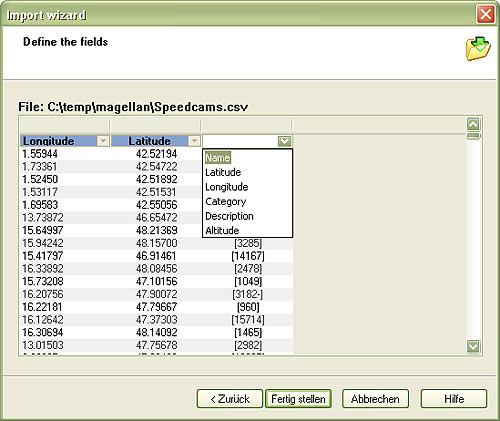
- Sélectionnez default category et cliquez sur Modifier. Réglez Distance1 à 500 mètres et à 250 Distance2. Définissez un nom et une description d´identifier ce groupe comme radars. Cliquez sur Activate Alert.
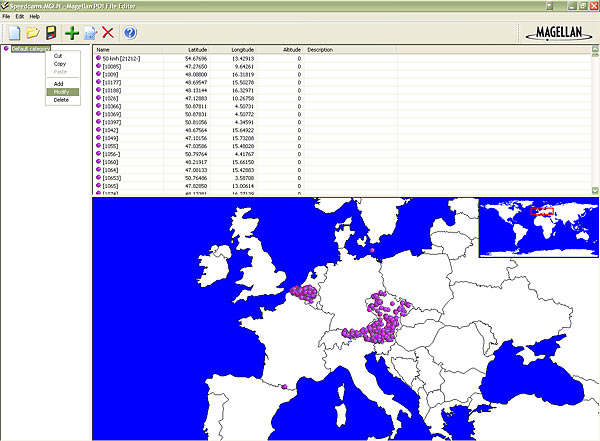
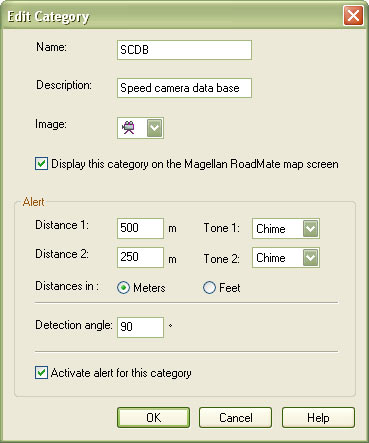
- Allez dans Fichier | Enregistrer sous ... et mettre dans cette catégorie dans votre disque dur avec le Speedcams.MGLN nom de fichier. Fermer "Magellan POI File Editor" et revenir à la «Magellan RoadMate POI Manager". Une fois terminé, passez à l´exportation d´un fichier appelé Speedcams.MGLN à votre appareil Magellan Roadmate 3050T
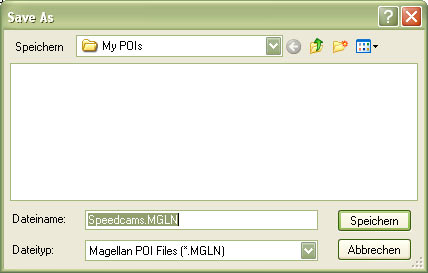
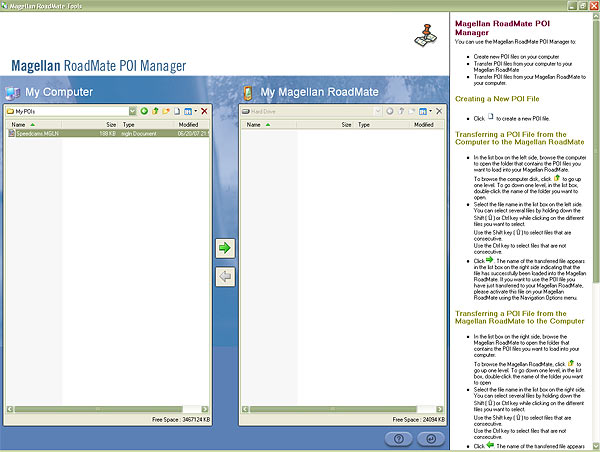
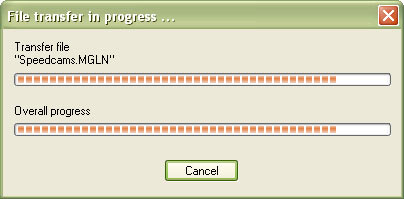
- Déconnectez votre appareil Magellan Roadmate 3050T partir de votre PC. Aller aux paramètres du système, ouvrez le menu Options de navigation suivant / Configuration / POI personnalisés / ... et sélectionnez le fichier de POI Radars.

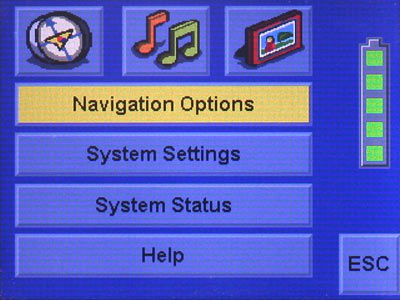
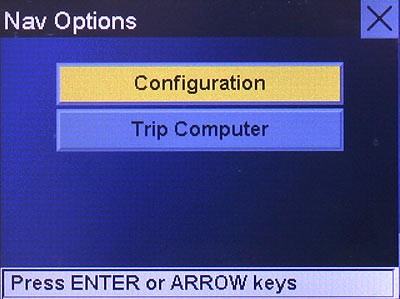

Rappelez-vous que vous pouvez personnaliser librement votre téléchargement. Accédez à du panneau de commande du client et à l’aide de l’outil de personnalisation afin d’obtenir une base de données de radars sur mesure selon vos besoins. Vous aurez besoin de cet outil si votre appareil n’accepte pas la taille de la nouvelle mise à jour. Vous pouvez ajouter et supprimer des données de radars de pays à votre configuration actuelle.
COMMENTAIRES DES CLIENTS
Émilie F.
Le service offert sur votre site est exceptionnel! Les données pour mettre à jour la carte GPS de mon véhicule Crossover GPS sont de haute qualité et parfaitement précises. Je suis très satisfaite de la rapidité et de l'efficacité du service. Mon GPS fonc
Sophie V.
Le service offert sur votre site est exceptionnel! J'ai reçu le fichier de données pour mettre à jour la carte de mon GPS RoadMate 3000T et tout s'est déroulé de manière impeccable. Les données fournies étaient de haute qualité et le processus de mise à j
Sophie L.
Le service offert sur votre site est exceptionnel. J'ai reçu le fichier de données pour mettre à jour la carte GPS de mon véhicule Maestro 4010 et tout s'est déroulé parfaitement. Les données sont de grande qualité et le processus était simple et rapide.
